全国大学生软件测试大赛Web应用测试(六)Jmeter性能测试具体流程
Jmeter性能测试环境配置.
Jmeter性能测试得分技巧
1、登录慕测官网
2、点击练习、搜索关键词“Web应用测试”,找到状态为“进行中”的练习题并点击进入
3、点击复制密钥,并打开从慕测官网下载的Jmeter
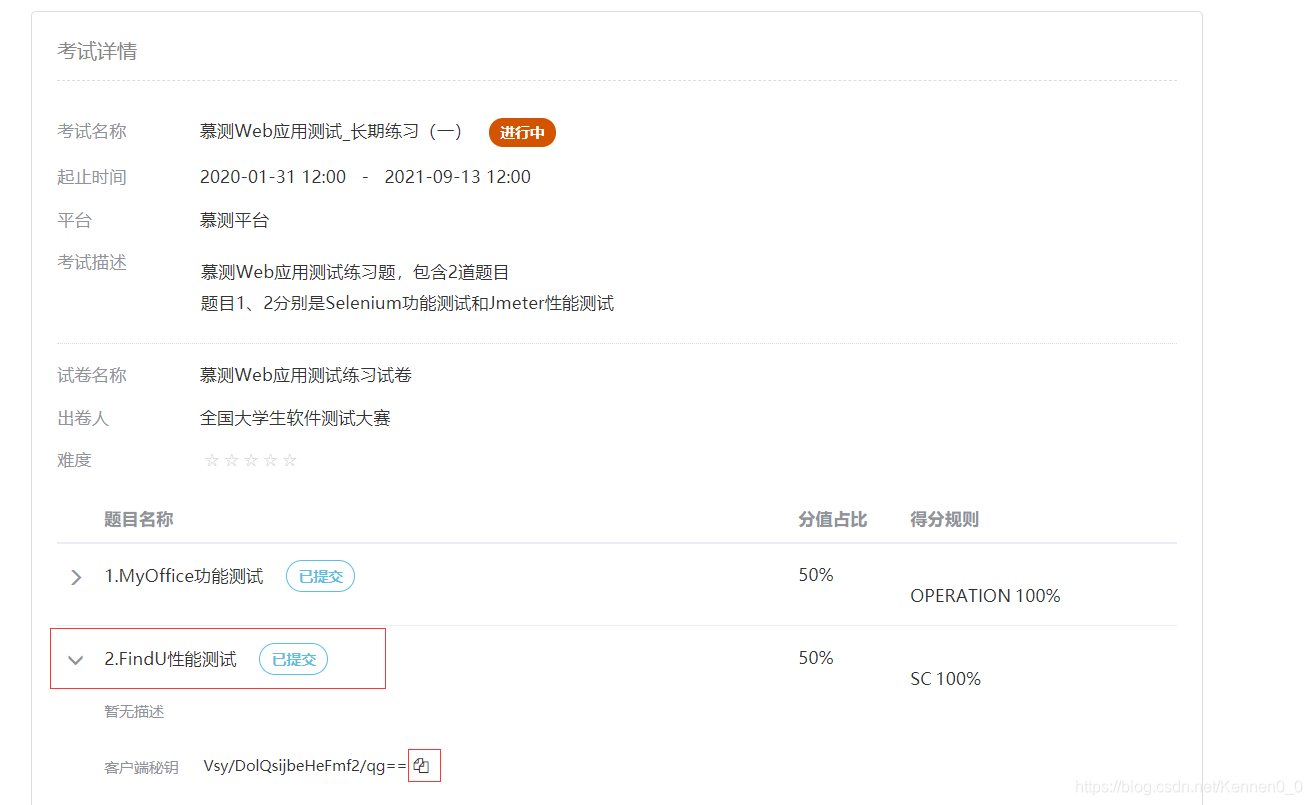
4、点击上方菜单栏中的Mooctest、点击Login,然后粘贴密钥并点击确定,则登陆成功。
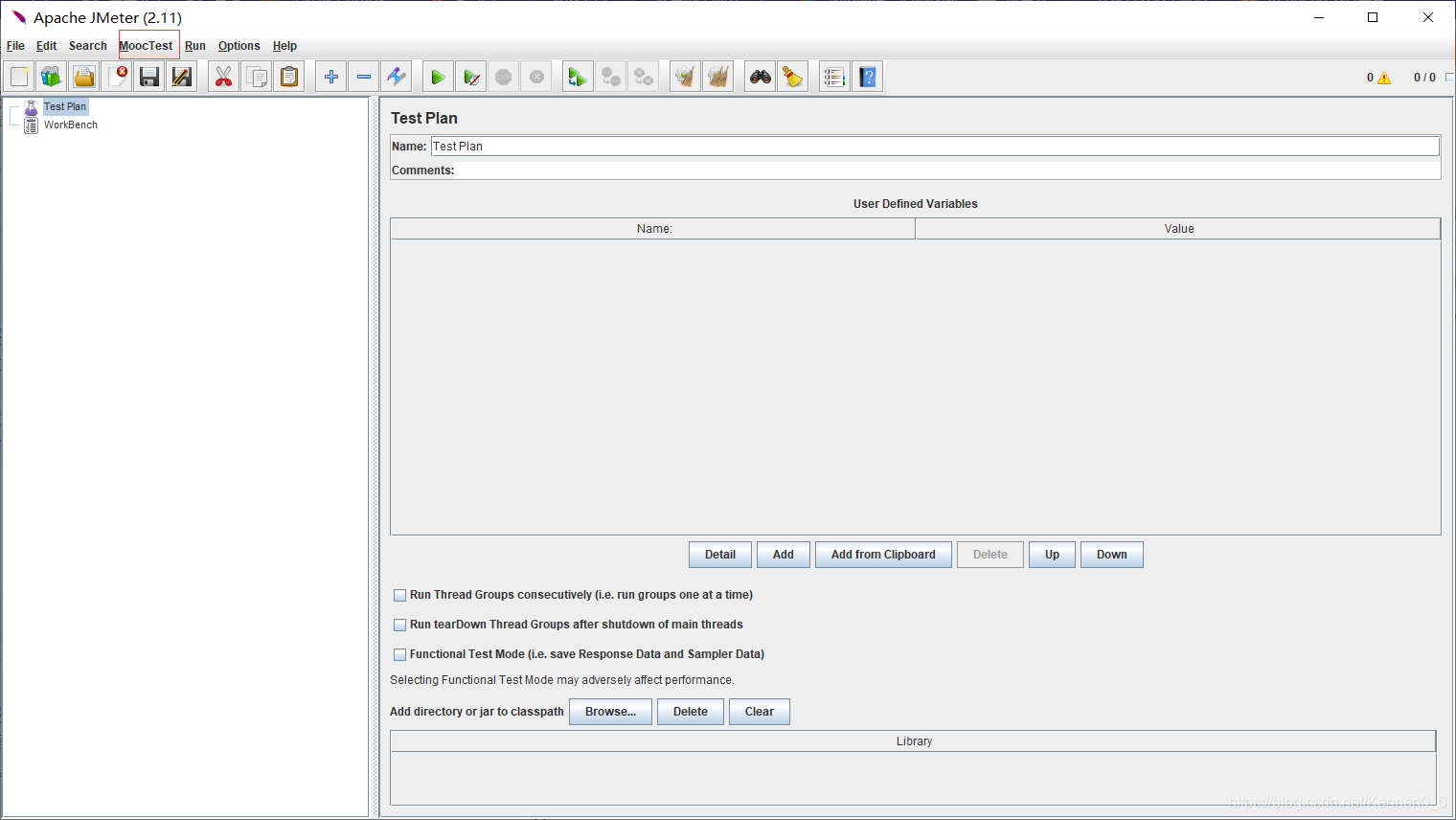
5、点击上方菜单栏中的Mooctest中的Donwload,下载试题案例
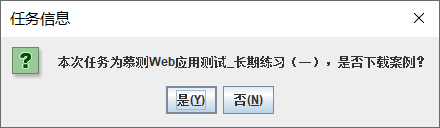
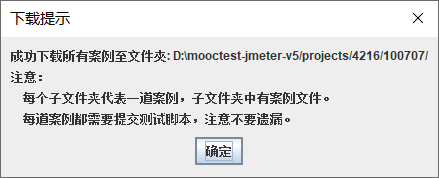
6、进入下载所有案例所在文件夹,找到并打开FindU性能测试.docx(即当前性能测试题目的需求文档)
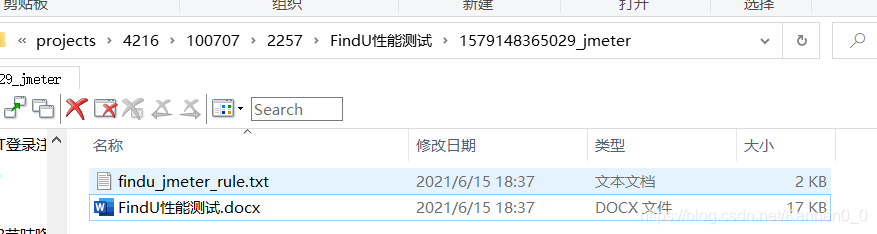
7、打开Badboy客户端,点击红色的圆圈开始录制脚本,复制FindU性能测试.docs中的系统链接,粘贴到Badboy上方的网址url输入框中并点击那个绿色的箭头,即进入到目标网页。
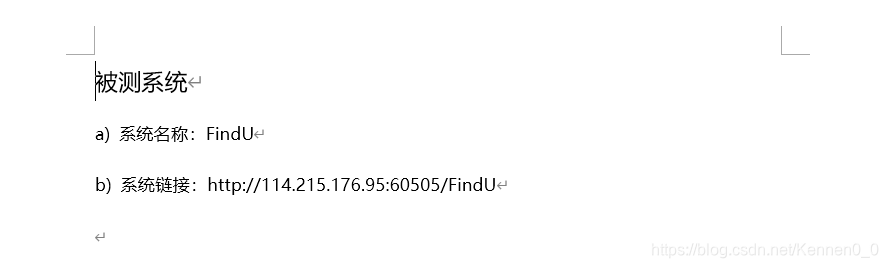
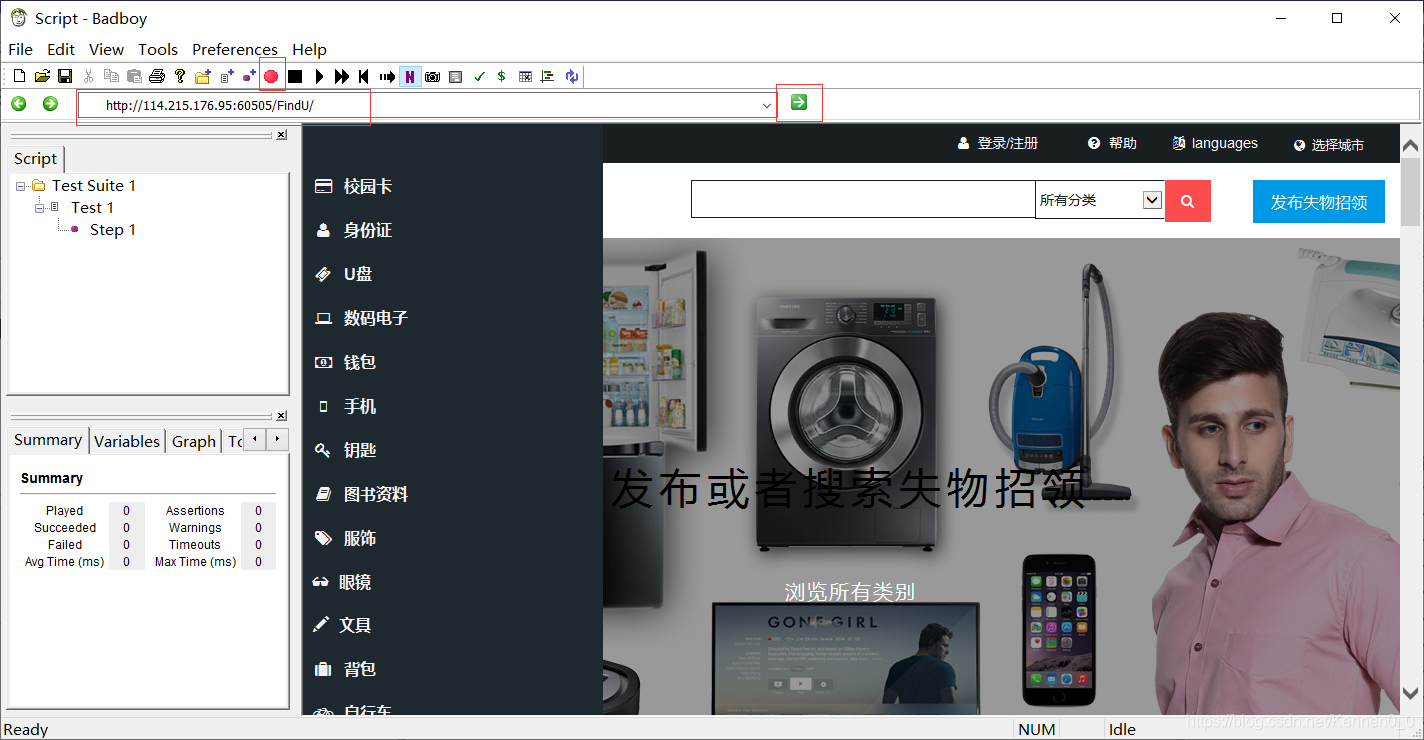
8、根据测试需求文档中测试要求中操作流程,在Badboy中进行相应的操作,
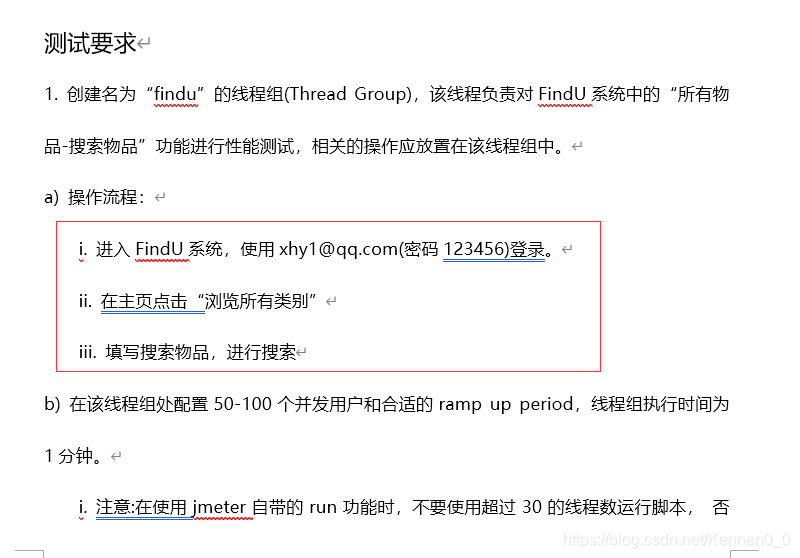
如果出现如下图所示的脚本错误弹框,不用管它,直接点右上角的×就行了
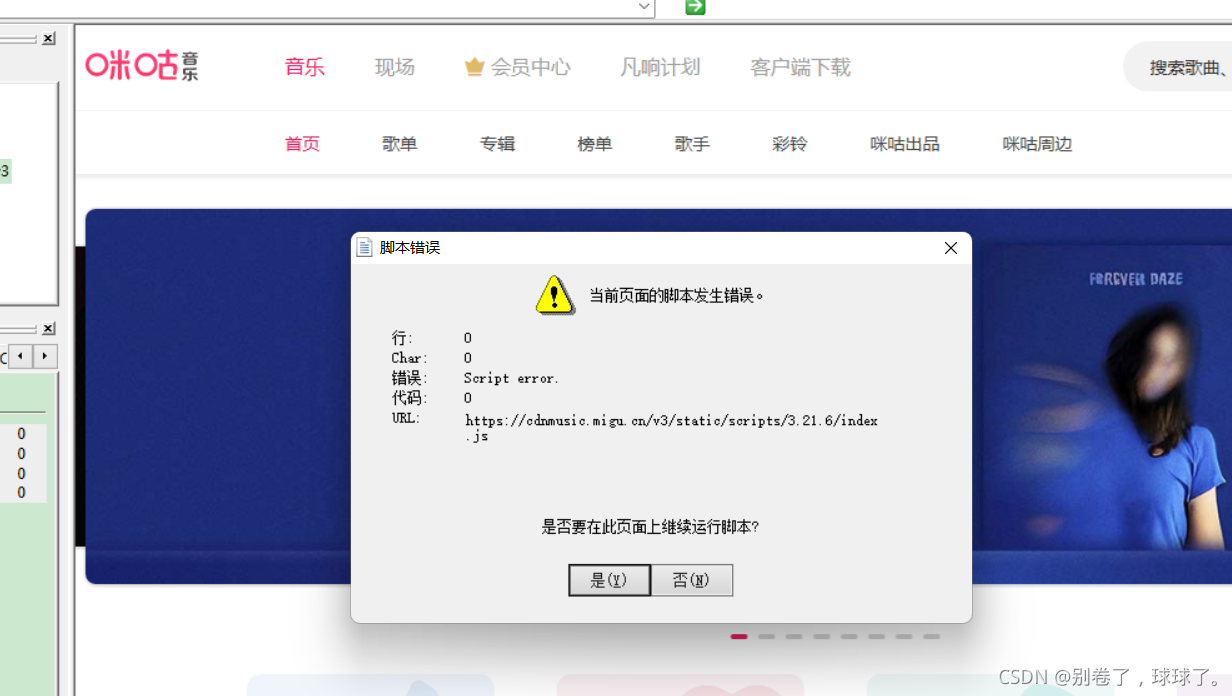
9、录制完成之后,点击左上方的File下的Export to Jmeter 将录制的脚本到处为Jmeter文件。
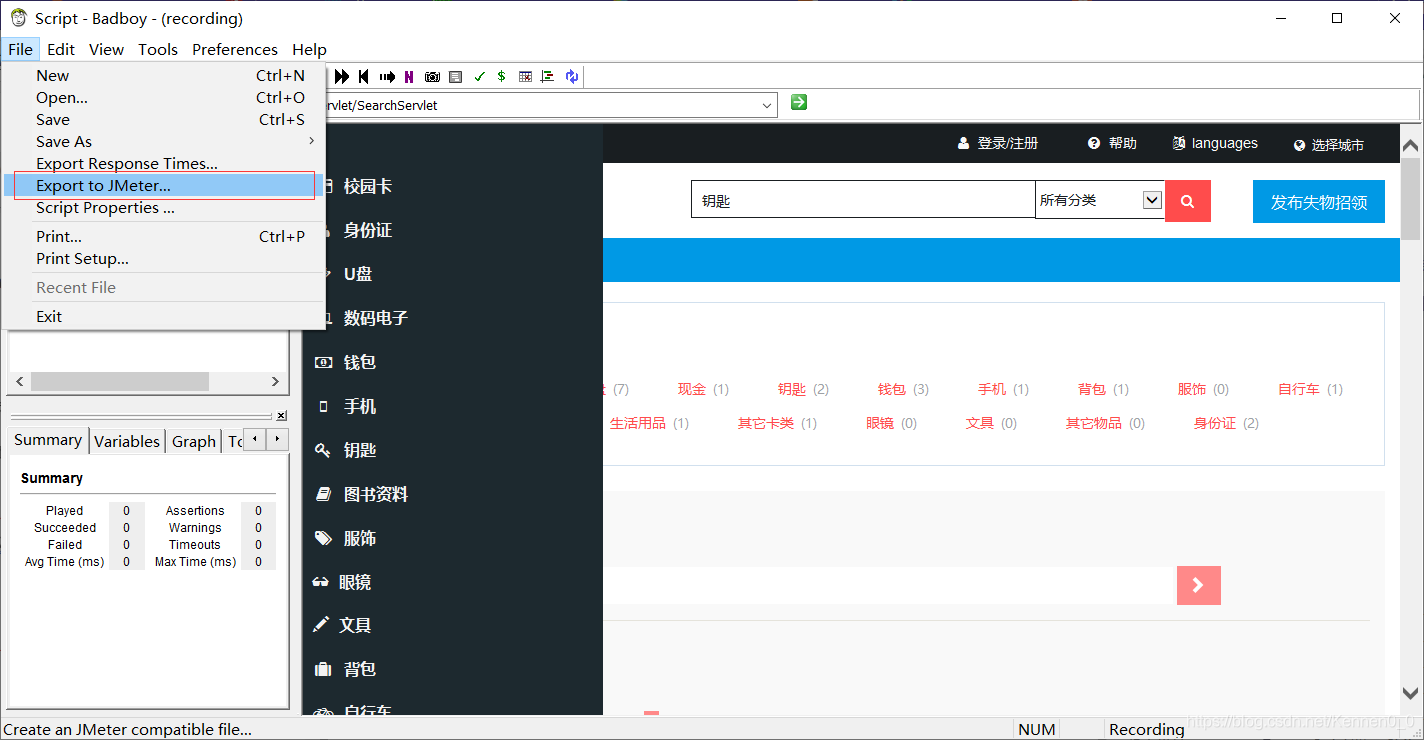
10、然后打开Jmeter,点击左上方的打开文件,打开刚刚录制的Jmeter脚本文件
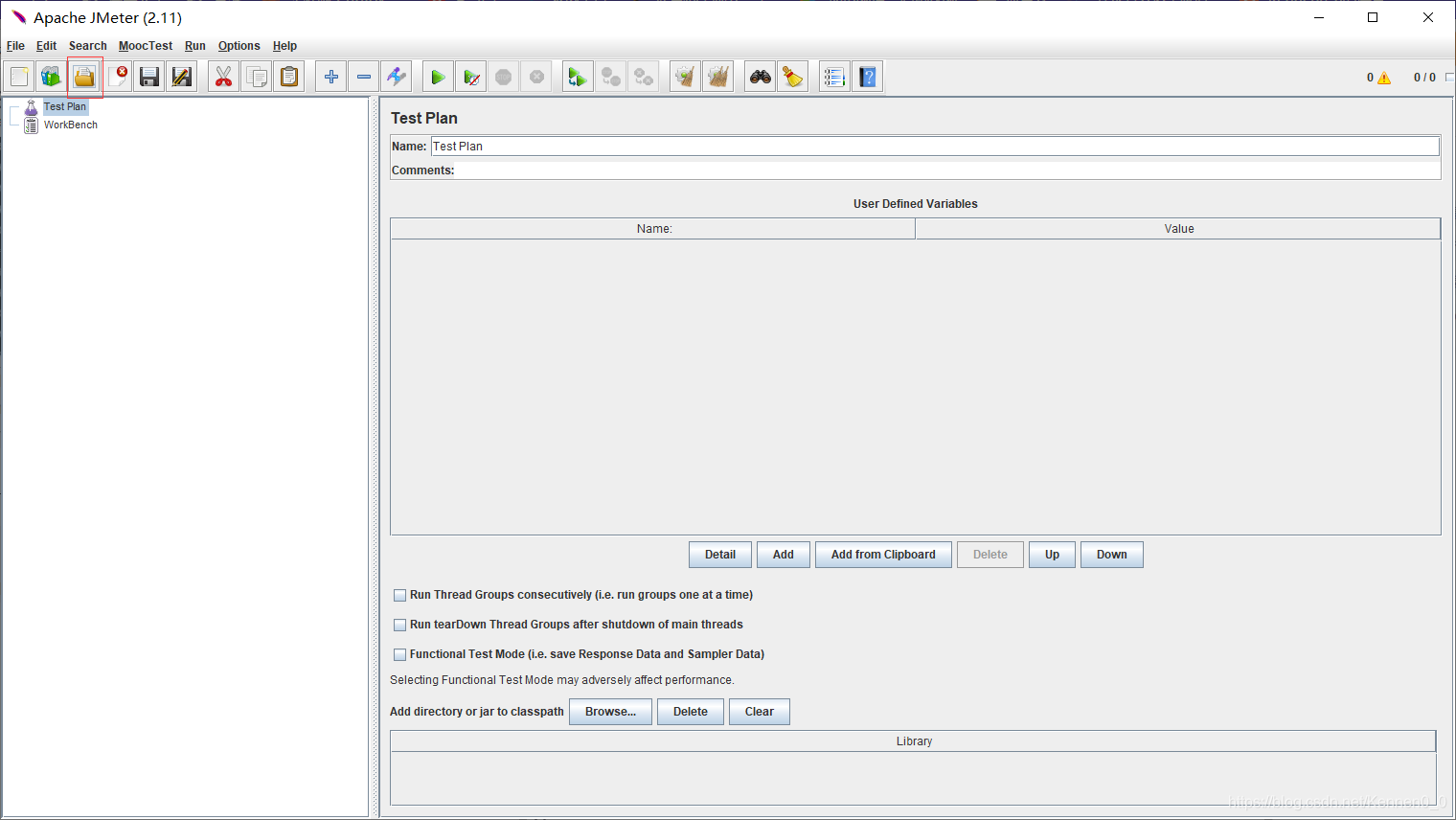
11、最后再对Jmeter脚本各项数据进行配置,设置完之后点击Jmeter上方的MoocTest下的Run或Submit 运行测试提交结果。








 本文详细介绍了如何利用JMeter进行Web应用性能测试,包括环境配置、登录流程、脚本录制、错误处理和提交测试结果。步骤涵盖从慕测平台获取密钥、Badboy录制、到JMeter执行测试的全过程。
本文详细介绍了如何利用JMeter进行Web应用性能测试,包括环境配置、登录流程、脚本录制、错误处理和提交测试结果。步骤涵盖从慕测平台获取密钥、Badboy录制、到JMeter执行测试的全过程。

















 8326
8326

 被折叠的 条评论
为什么被折叠?
被折叠的 条评论
为什么被折叠?










